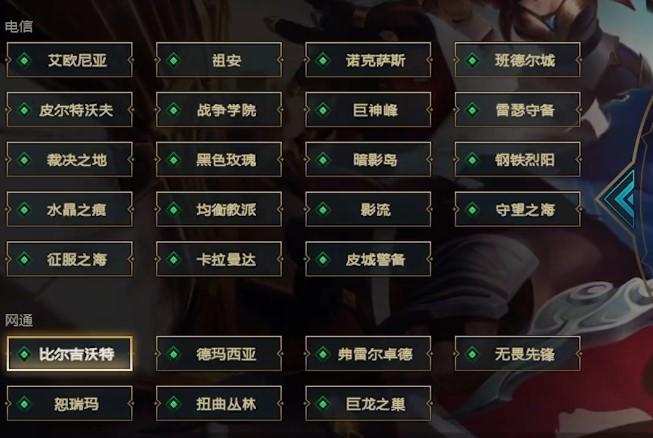今天我们来分享如何用Photoshop制作印章,印章在我们日常生活中应该是很多见的,有没有想过给自己制作一个印章呢,下面我们就来学习如何用形状工具和滤镜制作一个逼真的印章。
工具/原料
Photoshop cs6
方法/步骤
第一步;首先我们新建一个的画布,调出标尺,然后拖动标尺平分画布宽和高,然后选择椭圆选区工具,以参考线中心为原点,按住Shift+Alt绘制一个正圆,填充前景色为#ff0000。
第二步;然后点击选择——修改——收缩,设置收缩半径为8px,然后按删除键得到印章环形边缘。
第三步;选择自定义形状工具,选择工具模式为:路径,选择形状为:五角星,把鼠标放到参考线中心,按住Shift+Alt绘制一个正五角星。
第四步;接着我们选择椭圆工具,以参考线中心为圆点,在边缘内侧绘制一个圆形路径。然后选择文本工具,把鼠标放到圆形路径上,以该圆形路径为文本路径,填充印章内容,如中国某某有限责任公司
。
第五步;然后继续选择文本工具,在印章下部写上财务专用章,然后按Shift+Ctrl+Alt+E盖印可见图层。
第六步;然后我们给印章添加滤镜效果,使印章看起更逼真,我们选择滤镜——高斯模糊——设置模糊半径为0.5,对印章进行稍微模糊处理=
第七步;选择滤镜——滤镜库——画笔描边——喷溅,设置喷溅半径2,平滑度5
第八步;最后选择滤镜——滤镜库——画笔描边——深色线条,参数默认
第九步;到这里我们的印章就制作好了,赶紧去试试吧,给自己制作一个个性印章吧,感谢大家的浏览。
注意事项
灵活运用参考线会让你的工作事半功倍,尤其是制作哪些对称性的东西时。